是不是每次都找不到遥控器而烦恼?是不是想要语音控制投影仪的关闭和开启?
如果你是苹果用户,那么本文将教你实现如何让极米投影仪(其他电视设备同理)接入到苹果 HomeKit 生态,实现搭配 HomePod 使用 Siri 唤醒或关闭投影仪,并且可以直接使用 IOS 集成在系统控制中心的电视遥控器来直接控制投影仪,超级方便!
1. 实现思路
极米投影仪类似的设备支持使用 APP 在局域网环境下进行设备操控,这实际上就是通过 APP 在向局域网中的极米投影仪的设备 IP 发送一个 UDP 数据包,当设备收到请求后就能执行相对应的操作了,如调节音量、方向控制等。
我们可以通过抓包去获取 APP 向局域网设备发送的 UDP 数据包,获取到具体的 API 规范。好在论坛已经有大佬整理出来了(原文),具体如下:
一套是复杂指令,一套是简单的按键输入,所有指令均是通过upd连接到目标机器上,复杂api的端口是16750,简单按键api的端口是16735。
复杂指令内容如以下格式:
1 | {"action":20000,"controlCmd":{"delayTime":0,"mode":6,"time":0,"type":0},"msgid":"2"} |
简单指令就只有一段文本(并不是 JSON 结构体),如 KEYPRESSES:116 代表电源按键,其他的按键及其对应的指令如下:
1 | "power" => 'KEYPRESSES:116', |
有了 API 后就要思考如何调用这些 API,NodeRed 就是一个很好用的工具。
NodeRed 是一个基于浏览器的可视化工具,如果你使用过苹果的 快捷指令 APP,那么就很容易理解 NodeRed 的操作。它可以通过拖拽节点方式构建应用程序,并通过连接它们来定义其行为,帮助用户轻松创建流程,并使设备、API和在线服务互相协作,在 IoT 领域被很多人使用。
举例来说,我们只需要简答的拖拽一个 inject 节点作为触发节点,再拖拽一个 udp 节点并双击节点进行配置,就可以将 inject 节点中填写的 payload 信息作为 udp 报文内容发送给局域网中的某一设备:
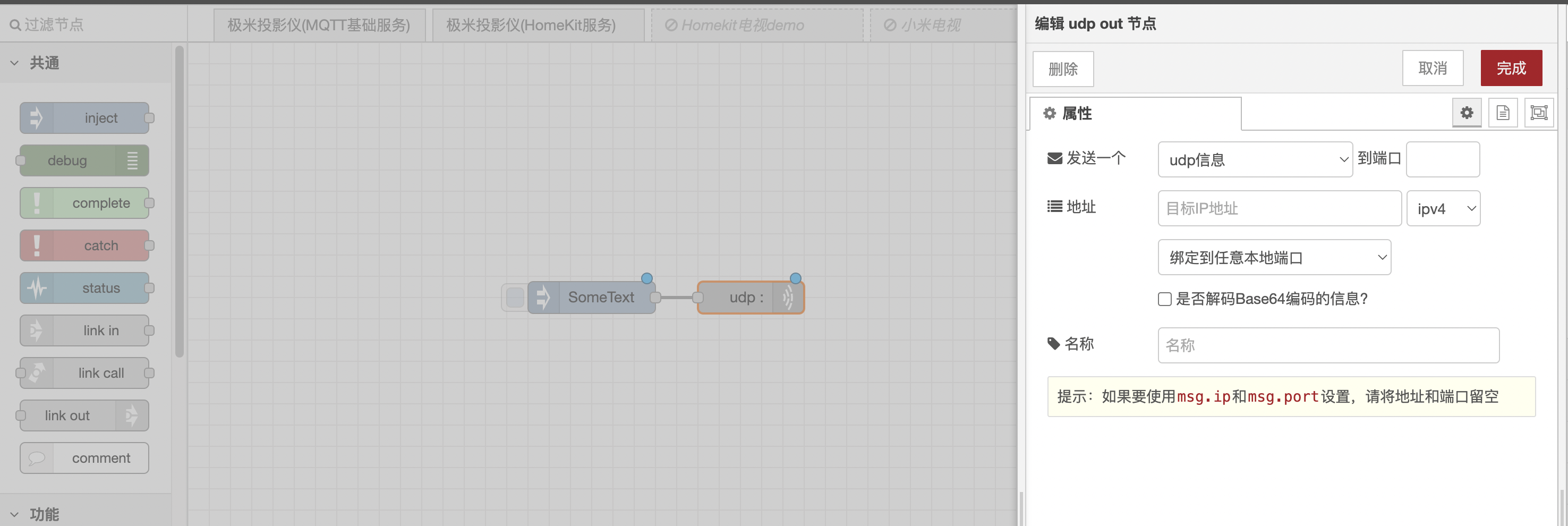
平台也有了,那么就要思考如何让 HomeAssistant 调用 NodeRed 的服务,最简单的方式就是使用 MQTT 协议来调用我们写的 NodeRed 服务。MQTT 是一个物联网领域的常用通信协议(可以不用深入了解),HomeAssistant 支持 MQTT 消息的发布(通过 MQTT 插件),而 NodeRed 支持 MQTT 消息的接收(当然也支持发布),这样 HomeAssistant 和 NodeRed 之间就可以互动了,比如让 HomeAssistant 发送 MQTT 指令触发 NodeRed 的 udp 节点发送一个 udp 请求,进而让极米投影仪执行指令对应的行为。到这一步,其实已经可以通过编写一个 HomeAssistant MQTT 控件以及对应的 NodeRed 的服务来实现 HomeAssistant 控制极米投影仪了。
但是我们最终的目的是将极米投影仪接入 HomeKit 生态,NodeRed 其中一个强大之处就是支持安装第三方插件,从而获得更多类型的控制节点,社区中有 HomeKit 服务相关的节点,可以帮助我们创建一个虚拟的 HomeKit 配件,我们使用家庭 APP 连接到这个虚拟配件后,当我们对这个虚拟配件进行操作时,NodeRed 中该 HomeKit 服务节点就会获得一个输入信号,那么我们只要将这个输入信号进行编码,让其发送对应的 udp 数据包到投影仪上,那么就可以实现 HomeKit 控制投影仪的功能。
最后还有一个开关机的难题,因为关机后设备处于离线状态,那么就无法跟设备通信了,就没法开机了。对于极米投影仪的解决方案是可以使用一个小米智能插座来解决,因为极米投影仪的高级设置中支持通电自动开机,那么只需要在收到关机指令后等待投影仪关机完成,插座自动断电,当收到开机指令时,插座再通电即可实现设备的唤醒。
2. 具体实现
整套服务的整体架构图如下:
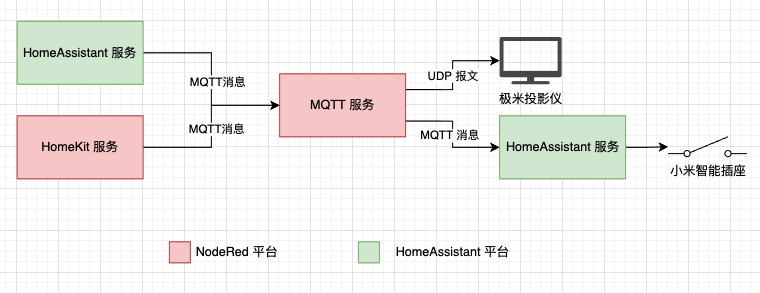
这套架构的核心是在 NodeRed 平台上实现的 MQTT 服务,MQTT 服务不用考虑上游的实现,只专注实于现接收到 MQTT 消息时如何处理消息,如果是上下左右、调节音量等指令,那么就创建一个 UDP 报文,发送给设备端。但如果是开关机指令,则需要通过 MQTT 服务与 HomeAssistant 服务进行通信,请求关闭或开启小米智能插座。
而 MQTT 服务的上游可以是多种的,比如 HomeAssistant 发来的 MQTT 消息(这个我们不做实现),还有就是我们后面需要使用 NodeRed 搭建的 HomeKit 服务发来的 MQTT 消息。如果你还想用其他方式来创建投影仪的控制器,你都可以自行实现,但只要控制器的输出是一个约定好的 MQTT 消息,那么就能通过核心的 MQTT 服务来对投影仪进行操作。
2.1 MQTT 服务搭建
首先要在系统中安装 MQTT 服务,否则一切都白搭,可以按照 这个教程 来安装 MQTT 服务。
安装完成后,在 NodeRed 平台导入如下配置:
导入方式:NodeRed 右上角菜单 - 导入 - 粘贴链接中的配置
导入成功后会出现如下的流程图:
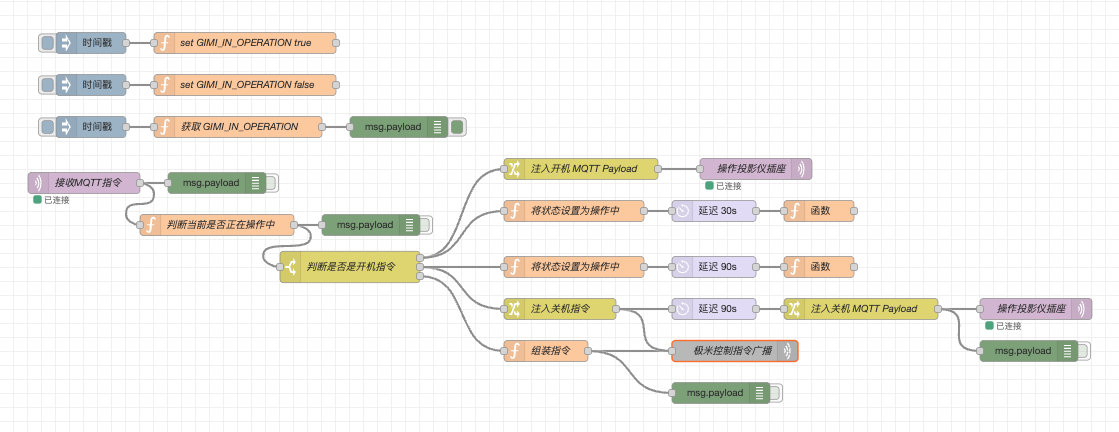
导入完成以后需要修改一下『极米控制指令广播』这个节点,将发送 UDP 报文的目标地址需要修改为你投影仪的局域网 IP:
这里请务必将投影仪的 IP 在路由器中设置为一个固定的静态 IP,否则每次开机都可能改变
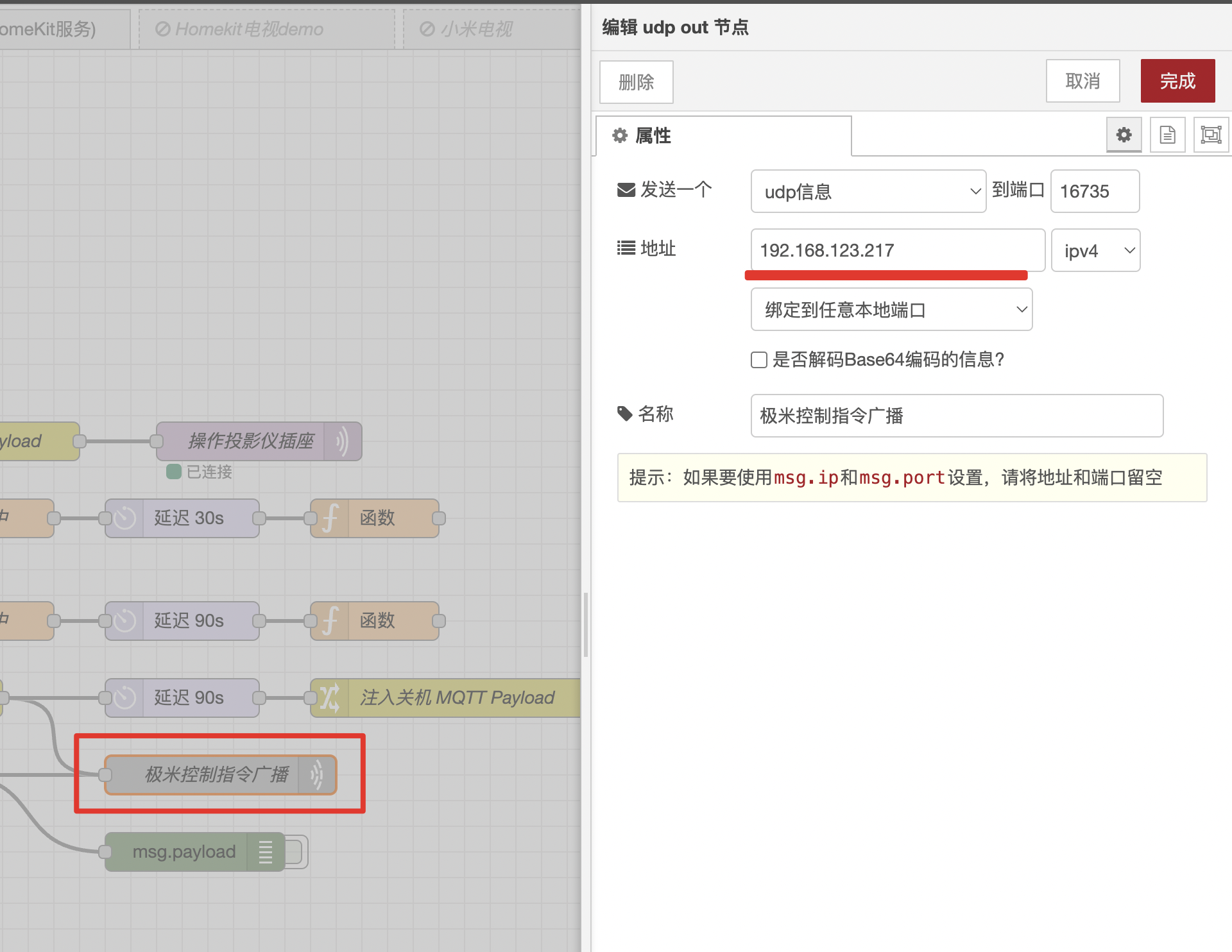
然后点击『部署』按钮部署节点。
为了让该服务可以控制投影仪插座,你需要将小米智能插座接入到 HomeAssistant 后,创建两个 HomeAssistant 的自动化,分别控制插座的开关,自动化的触发条件要设置为接收到 MQTT 消息。
收到投影仪关机 MQTT:
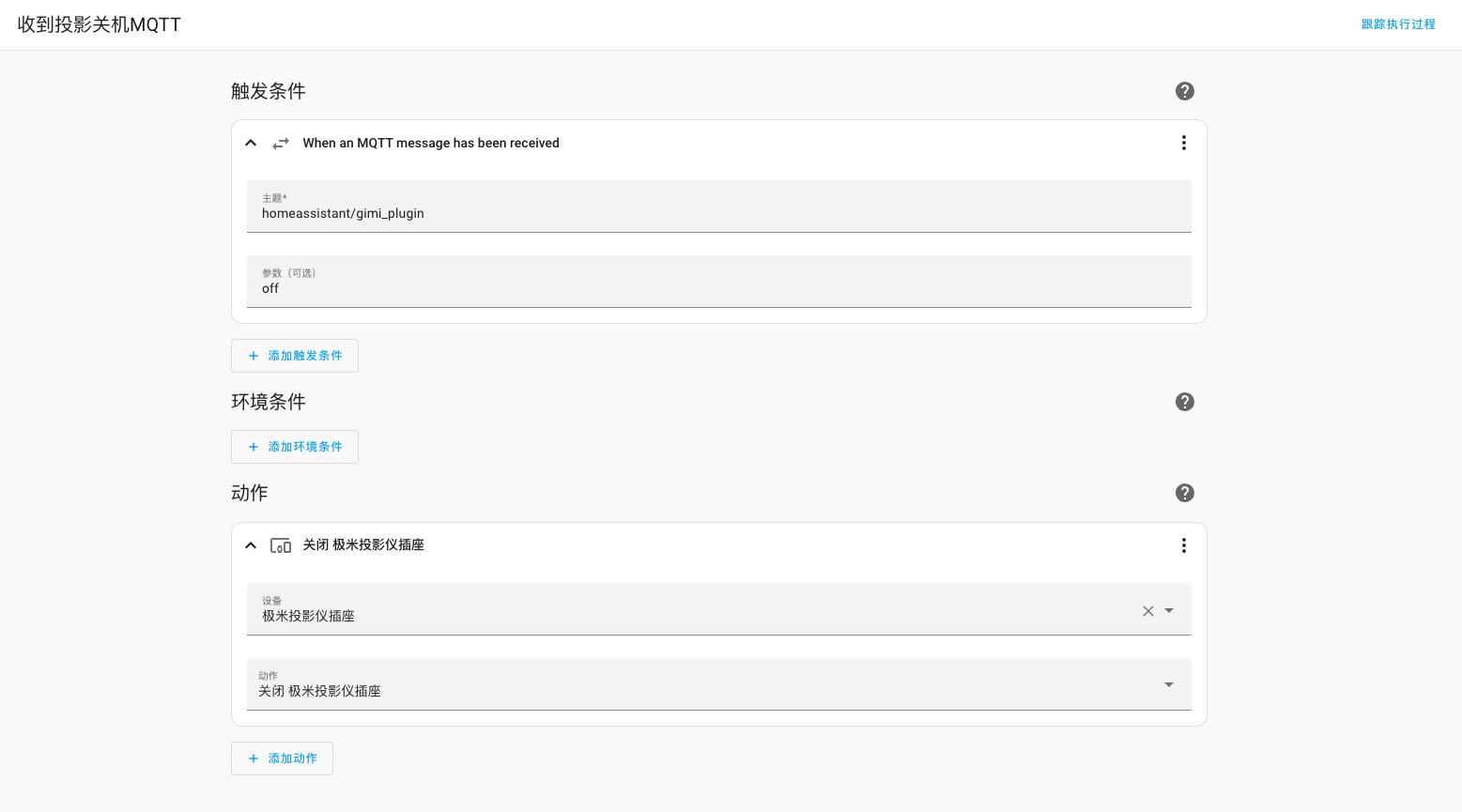
收到投影仪开机 MQTT:
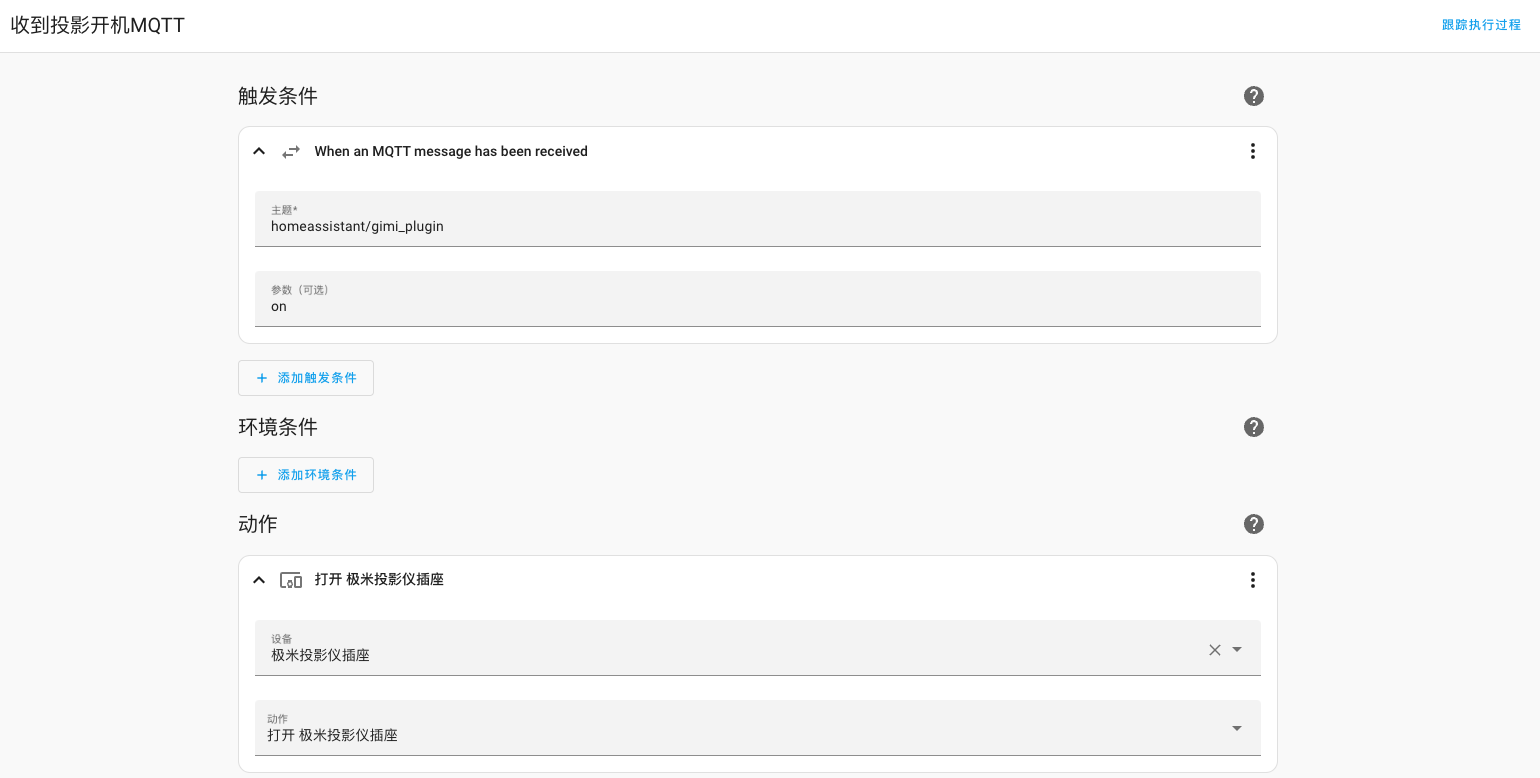
2.2 HomeKit 服务搭建
首先点击右上角菜单,选择『节点管理』,点击安装面板,分别安装 node-red-contrib-homekit-bridged 和 node-red-node-ping 这两个节点插件(需要设备科学上网环境,否则可能会安装失败),然后导入如下配置:
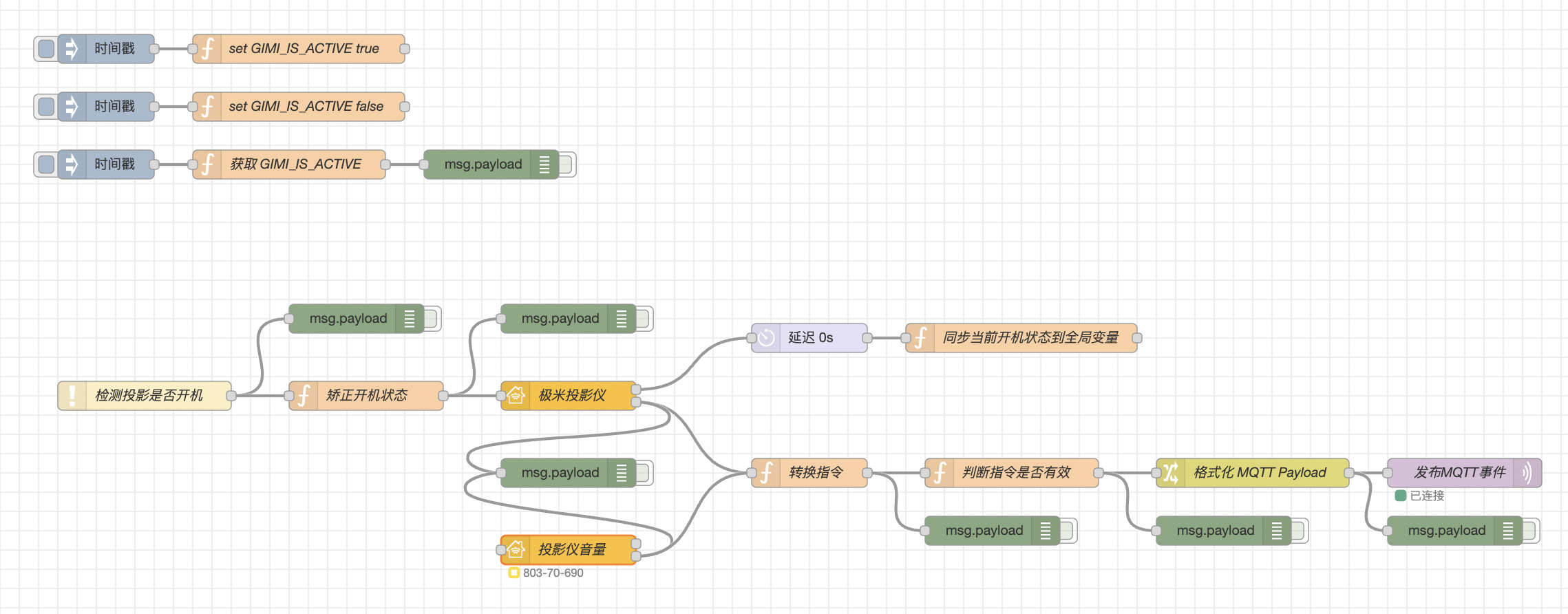
这个配置无需修改,成功部署后直接在家庭 APP 中搜索设备即可查找到创建的投影仪设备,配对码即为 HomeKit 节点下显示的数字,如果想要修改虚拟 HomeKit 设备信息,则选中 HomeKit 服务节点,选择新增 homekit-standalone 节点后填写入信息即可。
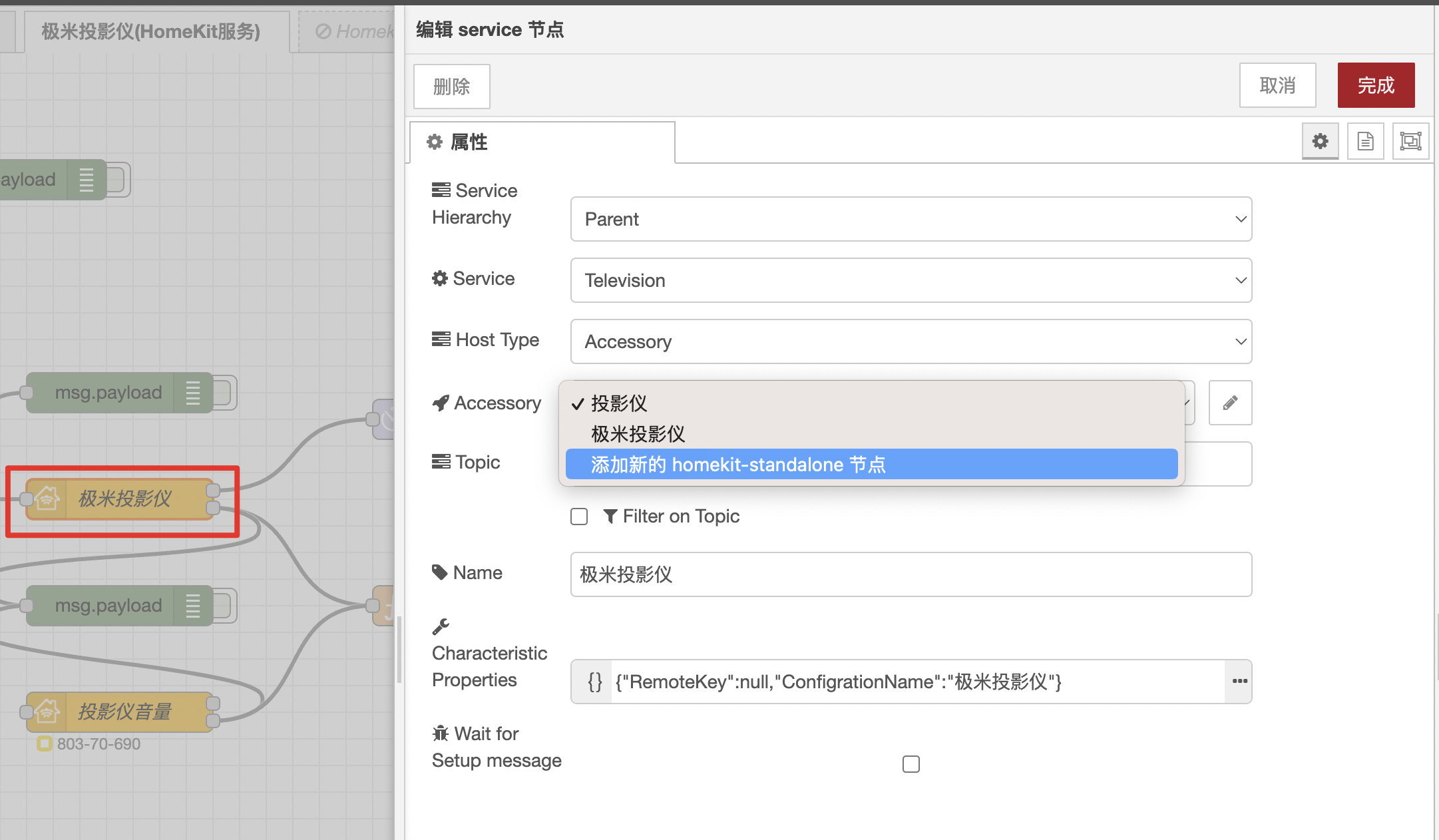
如果查找不到,可能是科学上网的问题,暂时关闭试试。